
Kliknij tutaj, aby uzyskać dostęp do szkolenia wideo na ten temat (wymagane połączenie z Internetem).
Polecenie |
Wersja branżowa: Lokalizacja |
Utwórz raport |
● Vectorworks Fundamentals, Vectorworks Architect, Vectorworks Landmark: Narzędzia > Raporty ● Vectorworks Spotlight: Spotlight > Raporty |
Polecenie Utwórz raport pozwala wyselekcjonować dane z rekordów (takie jak producent, wielkość czy cena), powiązanych z obiektami na rysunku, a następnie utworzyć na ich podstawie arkusz kalkulacyjny. Od użytkownika zależy, czy program utworzy całkiem nowy raport czy też istniejący raport zostanie poszerzony o nowe wiersze danych. Zob. Dołączanie rekordów do symboli i obiektów, aby uzyskać więcej informacji na temat kojarzenia danych w rekordach z obiektami.
Ta metoda tworzenia arkuszy kalkulacyjnych (zob. Tworzenie nowego arkusza kalkulacyjnego) może się lepiej sprawdzić niż tworzenie arkusza zupełnie od zera. Zwłaszcza gdy nie czujesz się wystarczająco pewnie w edytowaniu kryteriów i używaniu funkcji arkuszy.
|
Kliknij tutaj, aby uzyskać dostęp do szkolenia wideo na ten temat (wymagane połączenie z Internetem). |
Aby utworzyć raport z obiektów znajdujących się na rysunku, wykonaj następujące kroki:
1. Zaznacz polecenie.
Opcjonalnie kliknij numer wiersza w arkuszu kalkulacyjnym prawym przyciskiem myszy i wybierz z menu kontekstowego polecenie Utwórz raport (w przypadku wiersza arkusza) lub Edytuj raport (w przypadku wiersza nagłówka). Na ekranie pojawi się okno dialogowe Utwórz raport (lub Edytuj raport).
 Kliknij,
aby pokazać/ukryć pola.
Kliknij,
aby pokazać/ukryć pola.
2. Zdefiniuj kryteria raportu i kolumny. Kliknij OK, aby utworzyć raport.
3. Jeśli zaznaczyłeś opcję, aby umieścić raport na rysunku, wyznacz kliknięciem jego położenie. Jeśli nie zaznaczysz tej opcji, arkusz kalkulacyjny zostanie automatycznie otwarty. Górny wiersz arkusza zawiera nazwy poszczególnych kolumn. Poniżej zaś znajduje się wiersz nagłówka rekordu. Można go rozpoznać po symbolu rombu, umieszczonym przy numerze wiersza, który zawiera sumę podwierszy dla każdej kolumny. Poniżej wiersza nagłówka znajdują się podwiersze, wyszczególniające wszystkie obiekty lub symbole na rysunku, które spełniają zdefiniowane kryteria raportu.
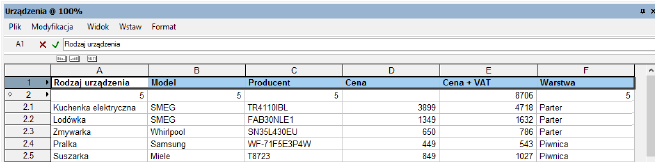
4. Aby dodać do arkusza kalkulacyjnego kolejne raporty, powtórz krok 1 i zaznacz opcję Dodaj do istniejącego raportu przed kliknięciem OK w celu utworzenia raportu.
5. Aby edytować dane zawarte w raporcie, kliknij numer wiersza nagłówka prawym przyciskiem myszy i zaznacz w menu kontekstowym polecenie Edytuj raport.
6. Po dodaniu wszystkich danych przejdź do edycji arkusza kalkulacyjnego. Na przykład utwórz dodatkowe wiersze lub kolumny, zmień czcionkę lub dodaj kolor.
~~~~~~~~~~~~~~~~~~~~~~~~~